Cómo solucionarlo: parece que Skype no puede encontrar la cámara web
Publicado: 2018-01-05'Nunca descubrimos el valor de las cosas hasta que las hemos perdido'
Dinah Craik
La belleza está en el ojo del espectador, y esa es la verdad del evangelio. Pero, ¿y si su PC se ha quedado ciega? ¿Cómo puedes difundir tu encanto si tu webcam no puede ser detectada? ¿Cómo puedes ganarte corazones y mentes con tu sonrisa si no puedes ser visto mientras usas Skype?
Bueno, no debería hacer de eso un gran drama: puede solucionar fácilmente los problemas relacionados con la cámara web siguiendo nuestros consejos probados.
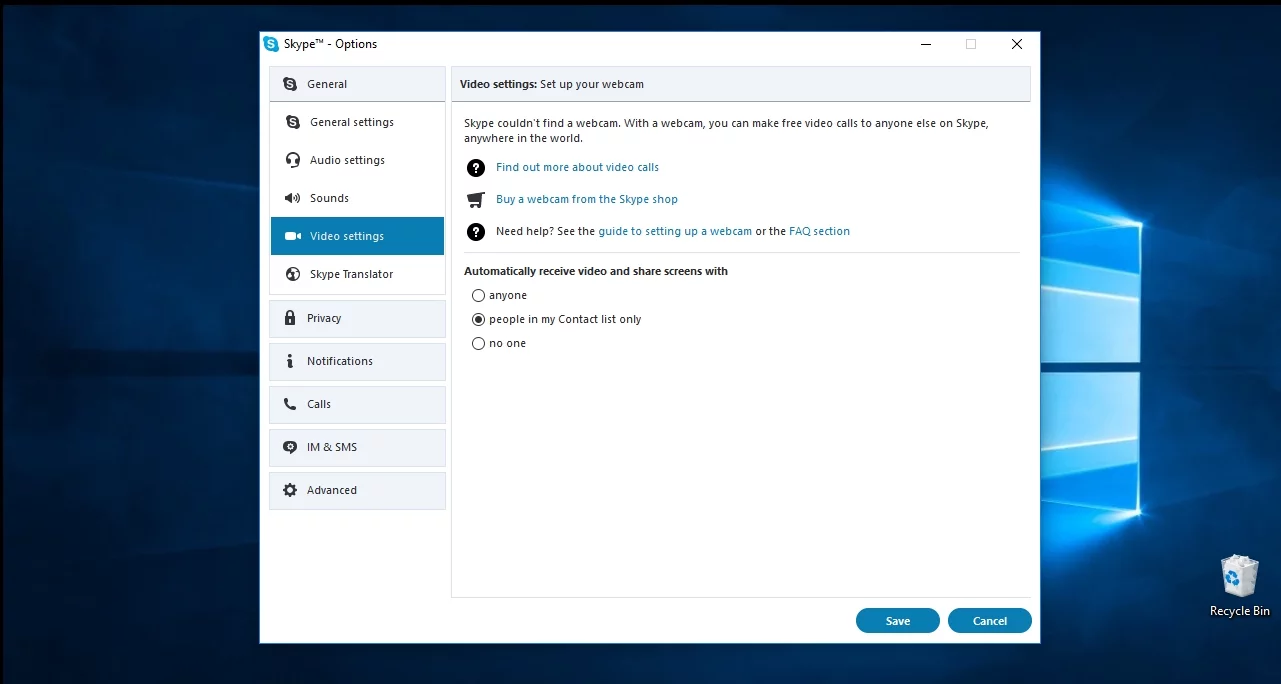
Aquí hay 23 soluciones al problema 'Skype no encuentra la cámara web':
- Asegúrese de que su cámara web funcione
- Conecte su cámara web USB a otro puerto
- Pruebe su cámara web
- Ejecute la herramienta de diagnóstico de DirectX
- Asegúrese de que su cámara web sea compatible con Skype
- Cierre otros programas que podrían estar usando la cámara web
- Deshabilite y habilite su cámara web
- Eliminar y restablecer su cámara web
- Verifique su configuración de privacidad
- Verifique la configuración de su video
- Verifique la configuración de su cámara web
- Ejecutar el Solucionador de problemas del dispositivo
- Actualiza tu Skype
- Volver a una versión anterior de Skype
- Vuelva a instalar su Skype
- Vuelva a instalar los controladores de su cámara web
- Actualice los controladores de su cámara web
- Intente usar controladores genéricos para su cámara web
- Eliminar el archivo StructuredQuerySchema.bin
- Consulte el sitio web de su fabricante
- Vuelva a colocar el conector de la cámara web
- Resetea tu PC
- Reemplace la cámara web
Entonces, hagamos que su cámara web sea detectable nuevamente.
Date prisa para bajar:
https://www.auslogics.com/en/software/driver-updater/?m=youtube_skypenowebcam
1. Asegúrese de que su cámara web funcione
En primer lugar, comencemos con esta perla de sabiduría. Tómelo en serio: se informa que muchos problemas con la cámara web se han resuelto siguiendo este consejo bastante sencillo.
Entonces, eche un vistazo más de cerca a su dispositivo:
- ¿Esta encendido?
- ¿Está apuntando hacia ti?
- ¿Hay algo que lo obstruya?
- ¿Tu video está encendido?
Si responder esas preguntas no te ha ayudado a solucionar el problema "Skype no detecta mi cámara web", entonces deberías profundizar un poco más.
2. Conecte su cámara web USB a otro puerto
Aquí hay algunos trucos relacionados con los puertos para hacer que su cámara web sea accesible:
- Si usa una cámara externa, intente conectarla a otro puerto USB.
- Si su cámara web está conectada a un puerto USB 3.0, conéctela a un puerto USB 2.0.
- Es posible que su concentrador/estación de acoplamiento USB tenga problemas; conecte su cámara directamente al puerto USB de su computadora.
Compruebe si Skype puede encontrar su cámara web ahora.
¿Sin suerte? Luego pase al siguiente consejo: esta decisión puede resultar trascendental.
3. Pruebe su cámara web
Sabemos que puede hacer todo lo posible para recuperar su preciada cámara web, especialmente si ha gastado una pequeña fortuna en ella. Pero antes de recurrir a medidas drásticas, conviene realizar una adecuada investigación del caso.
Comencemos probando su cámara web:
Para probar su cámara web con la aplicación Cámara de Windows, haga lo siguiente:
- Tecla del logotipo de Windows + X -> Buscar -> Escriba Cámara en el cuadro de búsqueda -> Intro
- Aplicación de la cámara -> Permitir que le dé permiso a su computadora para usar la cámara
- Examine la salida en la pantalla -> Cierre la aplicación de la cámara
También puede ir a TestMyCam.com para probar su dispositivo.
Además, es una buena idea verificar si su cámara web externa está bien probándola en otra PC con Windows. Obviamente, una cámara defectuosa no funcionará en ninguna parte, lo que significa que debe ser reemplazada.
Ahora siga leyendo, ya que es hora de ejecutar algunos diagnósticos.
4. Ejecute la herramienta de diagnóstico de DirectX
Verifica que Skype tenga permiso para usar tu cámara web
Si Skype no tiene permiso para usar su cámara web, no podrá chatear por video en Skype. A continuación, le indicamos cómo verificar si Skype puede acceder a su cámara:
- En su PC, vaya a Inicio.
- Luego, haga clic en Configuración.
- Cuando esté en Configuración, vaya a Privacidad.
- Aquí, eche un vistazo a la barra lateral izquierda y localice Cámara.
- Haz clic en Cámara.
- En la parte superior de la página, verá una palanca titulada "Permitir que las aplicaciones accedan a su cámara". Asegúrate de que esté en la posición de encendido.
- A continuación, desplácese hacia abajo por la lista de aplicaciones y busque Skype.
- Cambie el interruptor junto a Skype a la posición de encendido.
Una vez hecho esto, vuelve a Skype y comprueba si tu cámara funciona correctamente.
5. Ejecute la herramienta de diagnóstico de DirectX
Primero, asegúrese de que su versión de DirectX sea al menos 9.0; de lo contrario, las videollamadas de Skype no funcionarán.
Luego, ejecute la herramienta de diagnóstico de DirectX para arrojar algo de luz sobre el misterio de su cámara web:
- Tecla del logotipo de Windows + R -> Escriba dxdiag.exe en el cuadro Ejecutar -> Aceptar
- Espere a que se complete el diagnóstico
- Guardar los resultados en un archivo de texto
Esperamos que haya asustado una valiosa información.
6. Asegúrese de que su cámara web sea compatible con Skype
La triste verdad es que Skype puede darse el lujo de ser exigente con las cámaras web. Entonces, si se niega a detectar su cámara, es probable que su dispositivo no esté entre los elegidos. Examina esta página para comprobar si eres el afortunado propietario de una cámara compatible con Skype.
7. Cierre otros programas que podrían estar usando la cámara web
Lamentablemente, Skype se vuelve demasiado tímido de vez en cuando. Por lo tanto, es importante evitar que otras aplicaciones acaparen la atención, así como su cámara web.
Por lo tanto, si los intentos de Skype de detectar la cámara son inútiles, intente cerrar otras aplicaciones; es posible que estén explotando su cámara web al máximo.
Para ello, utilice el Administrador de tareas:
Ctrl + Alt + Del -> Task Manager -> Processes -> Select the process which can be using your camera -> End Task
8. Deshabilite y habilite su cámara web
Según se informa, este procedimiento rápido y simple es capaz de solucionar el problema "Skype no encuentra la cámara web".
El Administrador de dispositivos de Windows puede ayudarlo:
- Inicio -> Panel de control -> Rendimiento y mantenimiento -> Sistema -> pestaña Hardware -> Administrador de dispositivos
o
Win + X -> Administrador de dispositivos -> Dispositivos de imagen - Haga clic derecho en su cámara web -> Seleccione Desactivar dispositivo
- Haga clic derecho en su cámara web nuevamente -> Seleccione Habilitar dispositivo
- Cerrar Administrador de dispositivos
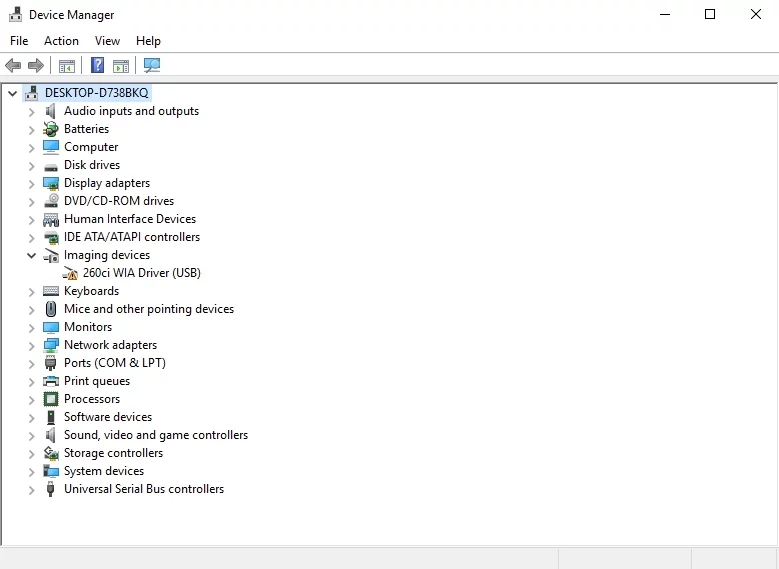
Compruebe si su cámara web está bien ahora.
9. Eliminar y restablecer su cámara web
Si desea superar el problema "Mi cámara web ha desaparecido", puede resultar muy útil eliminar y restablecer la cámara problemática.
Aquí está cómo realizar el truco:
- Win + X -> Administrador de dispositivos -> Dispositivos de imagen
- Haga clic izquierdo en su cámara web -> Presione Supr en el teclado para eliminarlo del Administrador de dispositivos
- Asegúrese de que la opción Eliminar el software del controlador para este dispositivo no esté marcada ->Confirme sus acciones
- Administrador de dispositivos -> Menú Acción -> Seleccione Buscar cambios de hardware -> Su cámara web se restablecerá automáticamente
10. Verifique su configuración de privacidad
Si Skype no puede ver su cámara web, asegúrese de que su configuración de privacidad sea correcta.
Para comprobarlos, vaya de esta manera:
- Herramientas -> Opciones -> Configuración de privacidad
- Recibir video automáticamente y compartir pantalla con -> Solo se debe seleccionar Cualquiera o Personas en mi lista de contactos
11. Verifique la configuración de su video
Si su cámara web "ha desaparecido", le recomendamos que verifique si está configurada correctamente.
Para acceder a la configuración de video, vaya de esta manera:
- Aplicación de Skype -> Herramientas -> Opciones -> Configuración de video -> Verifique la configuración de su cámara web
- Seleccione la cámara web -> Verifique qué dispositivo está configurado como cámara web predeterminada (Skype podría haber elegido un dispositivo incorrecto)
- Si no se puede reconocer su cámara web, abra su software
- Enciende tu cámara usando su software
- Reiniciar Skype
- Vuelve a revisar la configuración de tu video
¿Puede ver el video de su cámara web que se muestra? En caso afirmativo, su cámara web se acaba de arreglar con Skype. Si el problema persiste, no hay necesidad de preocuparse, simplemente continúe con el siguiente consejo.
12. Verifique la configuración de su cámara web
Si no puede ser visto mientras habla por Skype, verifique la configuración de su cámara web; esto puede salvar el día.
Aquí está cómo hacer eso:
- Aplicación de Skype -> Herramientas -> Opciones -> Configuración de video
- Configuración de la cámara web -> Allí encontrará la configuración detallada de su cámara web y la configuración del controlador -> Asegúrese de que todas las configuraciones sean correctas
13. Ejecute el Solucionador de problemas del dispositivo
"Skype no reconoce mi cámara" puede ser solo un preámbulo de un mal funcionamiento general de la cámara web. Le recomendamos que utilice el Solucionador de problemas de hardware y dispositivos incorporado: esta herramienta puede ayudarlo a detectar y solucionar los problemas de su cámara web.
Para ejecutar el Solucionador de problemas de hardware y dispositivos en Windows 10, siga estos pasos:
- Tecla del logotipo de Windows + S -> Escriba solucionador de problemas en el cuadro de búsqueda
- Panel de control de solución de problemas -> Hardware y sonido -> Hardware y dispositivos -> Siguiente
- El solucionador de problemas de hardware y dispositivos ejecutará un análisis
- Reinicie su PC después de usar el solucionador de problemas
¿El método anterior proporcionó una solución para su cámara web?
En caso afirmativo, nos complace compartir su alegría. Si su cámara web continúa "manteniendo un perfil bajo", también podría admitir que su aplicación de Skype está abierta a vientos de cambio. Por lo tanto, date prisa para actualizarlo.
14. Actualiza tu Skype
Si se encontró con el problema "Skype no pudo encontrar la cámara web", asegúrese de estar usando la última versión de Skype; es posible que las versiones anteriores no puedan garantizar un rendimiento fluido.
Microsoft implementa actualizaciones de Skype regularmente. Para comprobarlos, vaya a:
Skype app -> Help -> Check for Updates
Si su Skype está un poco pasado de la colina, también puede ir a su sitio web oficial y actualizarlo.
Después de actualizar la aplicación, verifique si se puede detectar su cámara web.
15. Volver a una versión anterior de Skype
Los viejos amigos importan. Por lo tanto, si su Skype recién actualizado parece incapaz de encontrar su cámara web, considere cambiar la aplicación a su versión anterior.
Para volver a una versión anterior de Skype:
- Vaya al sitio web de Skype y descargue una versión anterior de Skype
- Desinstala tu Skype actual:
Tecla del logotipo de Windows + R -> Escriba appwiz.cpl -> Programas y características -> Skype -> Haga clic derecho en él -> Desinstalar/Cambiar -> Siga las indicaciones para desinstalar Skype - Vaya a la versión anterior de Skype -> Instálelo usando las indicaciones en pantalla -> Ejecute la aplicación
¡Bien hecho! ¿Su cámara web es detectable ahora?
En caso afirmativo, deshabilite las actualizaciones automáticas de Skype:
- Menú de Skype -> Herramientas -> Opciones -> Avanzado
- Actualizaciones automáticas -> Desactivar actualizaciones automáticas
Si el problema persiste, siga trabajando hacia abajo.

16. Vuelva a instalar su Skype
Si Skype no puede acceder a su cámara web, es posible que deba reinstalar la aplicación en cuestión. Antes de proceder con esta medida, asegúrese de que su historial de chat y sus archivos personales estén respaldados.
Realice una copia de seguridad de su historial de Skype siguiendo estos sencillos pasos:
- Tecla del logotipo de Windows + R -> Escriba %appdata%\skype en el cuadro Ejecutar -> Aceptar
- Copie la carpeta Mis archivos recibidos de Skype y la carpeta 'Su nombre de Skype'
- Muévelos a otra ubicación
Para desinstalar Skype, haga lo siguiente:
- Salir de Skype: Ctrl+Alt+Supr -> Administrador de tareas -> Procesos -> Skype -> Finalizar tarea
- Tecla del logotipo de Windows + R -> Escriba appwiz.cpl en el cuadro Ejecutar -> Aceptar
- Skype -> Haga clic con el botón derecho en él -> Eliminar/Desinstalar
- Instala la última versión de Skype
Es posible que deba desinstalar Skype por completo para solucionar los problemas de su cámara web. Así es como puedes hacer eso:
- Haga una copia de seguridad de su historial de Skype y salga de Skype (use las instrucciones anteriores)
- Tecla del logotipo de Windows + R -> Escriba appwiz.cpl en el cuadro Ejecutar -> Aceptar -> Skype -> Haga clic con el botón derecho en él -> Eliminar/Desinstalar
- Vaya a C:\Archivos de programa -> Busque la carpeta de Skype y la carpeta de SkypePM -> Elimínelos
El siguiente paso es eliminar las entradas de Skype del Registro. El problema es que ajustar su Registro es como patinar sobre hielo delgado: incluso un pequeño error puede causar daños irreparables a su sistema. Por eso te recomendamos hacer una copia de seguridad de tu Registro y archivos personales y/o crear un punto de restauración del sistema.
Para hacer una copia de seguridad de su Registro, haga lo siguiente:
- Tecla del logotipo de Windows + R -> Escriba regedit.exe en el cuadro Ejecutar-> Entrar
- Editor del registro -> Seleccione las claves y/o subclaves del registro de las que desea hacer una copia de seguridad -> Archivo > Exportar
- Elija la ubicación y el nombre del archivo de copia de seguridad -> Guardar
Para realizar una copia de seguridad de sus archivos personales, puede utilizar dispositivos de almacenamiento portátiles o un software de copia de seguridad especial, por ejemplo, Auslogics BitReplica.
Para crear un punto de restauración del sistema, siga este camino:
- Menú de inicio -> Escriba restaurar -> Crear un punto de restauración
- Propiedades del sistema -> Crear -> Describir brevemente el punto de restauración -> Crear
Ahora siéntete libre de editar tu registro:
- Tecla del logotipo de Windows + R -> Escriba regedit.exe en el cuadro Ejecutar-> Entrar -> Editor del Registro
- Editar -> Buscar -> Escriba Skype en el cuadro Buscar -> Buscar siguiente
- Haga clic con el botón derecho en los resultados de la búsqueda para eliminarlos
- Instala la última versión de Skype
Si todo está bien, restaura tu historial de Skype:
- Salga de Skype -> Tecla del logotipo de Windows + R -> Escriba %appdata%\skype en el cuadro Ejecutar-> Aceptar
- Coloque la carpeta Mis archivos recibidos de Skype y la carpeta 'Su nombre de Skype' en esta carpeta
Si algo salió mal, restaure el Registro de Windows:
- Tecla del logotipo de Windows + R -> Escriba regedit.exe en el cuadro Ejecutar-> Entrar -> Editor del Registro
- Archivo -> Importar -> Importar archivo de registro -> Localice el archivo de copia de seguridad necesario -> Abrir
O haga retroceder su computadora:
- Inicio (clic con el botón derecho) -> Panel de control -> Sistema y seguridad
- Historial de archivos -> Recuperación -> Restaurar sistema abierto -> Siguiente
- Seleccione el punto de restauración en funcionamiento más reciente -> Siguiente -> Finalizar -> Sí
17. Vuelva a instalar los controladores de su cámara web
Puede intentar reinstalar los controladores de su cámara web para solucionar el problema "Skype no puede encontrar la cámara".
Utilice el Administrador de dispositivos:
- Inicio -> Panel de control -> Rendimiento y mantenimiento -> Sistema -> pestaña Hardware -> Administrador de dispositivos
o
Win + X -> Administrador de dispositivos -> Dispositivos de imagen - Haga clic derecho en su cámara web -> Desinstalar dispositivo -> Desinstalar
- Reinicie su PC
- Los controladores de su cámara web se instalarán automáticamente
Compruebe si su cámara web ha vuelto a casa.
18. Actualice los controladores de su cámara web
El notorio problema 'No se detecta mi cámara web' a menudo es causado por controladores de cámara web obsoletos. Para volver a encarrilarlos, pase a las siguientes soluciones.
Ejecutar el verificador de controladores
Windows Driver Verifier es una herramienta integrada que puede ayudarlo a determinar si los controladores de su cámara web tienen problemas.
Para usarlo, ve de esta manera:
Windows logo key + S -> Type verifier into the search box -> Enter
o
Command Prompt -> Input verifiergui.exe -> Enter
Siga las indicaciones para localizar los controladores problemáticos.
Usar el Administrador de dispositivos
Si Skype sigue teniendo problemas con su cámara, es posible que deba actualizar los controladores de su cámara web. En tal caso, el Administrador de dispositivos puede ayudarlo.
Para actualizar los controladores de su cámara web mediante el Administrador de dispositivos, realice los siguientes pasos:
- Inicio -> Panel de control -> Rendimiento y mantenimiento -> Sistema -> pestaña Hardware -> Administrador de dispositivos
o
Win + X -> Administrador de dispositivos - Dispositivos de imágenes -> Haga doble clic en su cámara web -> Propiedades
- Haga clic en la pestaña Controlador -> Haga clic con el botón derecho en su cámara web -> Actualizar controlador -> Buscar automáticamente el software del controlador actualizado
- Si se encuentran controladores de cámara web más nuevos, instálelos y verifique su cámara web
Repare los controladores de su cámara web manualmente
Si es un solucionador de problemas natural, puede disfrutar actualizando los controladores de su cámara web manualmente:
- Vaya al sitio web de su proveedor, busque y descargue el controlador para su modelo de cámara web
- Haga doble clic en el archivo exe descargado y siga las instrucciones en pantalla para instalar el controlador
Tenga en cuenta que es posible que no haya un controlador de Windows 10 para su cámara. En tal caso, deberá descargar el controlador para Windows 7/8; tienden a funcionar bien en Windows 10.
Use una herramienta especial
Los controladores de cámara web antiguos te complican la vida, eso es bastante obvio. Puede actualizarlos todos con un solo clic usando una herramienta especial, por ejemplo, Auslogics Driver Updater, para ahorrarle tiempo y nervios.
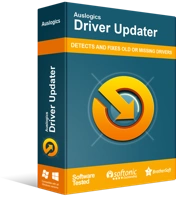
Resuelva problemas de PC con Driver Updater
El rendimiento inestable de la PC a menudo es causado por controladores obsoletos o corruptos. Auslogics Driver Updater diagnostica problemas de controladores y le permite actualizar los controladores antiguos todos a la vez o uno a la vez para que su PC funcione mejor
19. Intente usar controladores genéricos para su cámara web
Desafortunadamente, hay algunos problemas que pueden impedirle actualizar los controladores de su cámara web de manera tradicional.
Aquí están:
- si su cámara web es realmente antigua;
- si su fabricante ha dejado el juego;
- si no hay controladores para su dispositivo en particular;
sus esfuerzos por renovar los controladores de la cámara web pueden parecer condenados al fracaso.
Sin embargo, a pesar de este contexto sombrío, el lado positivo sigue siendo suyo: intente usar los controladores genéricos de "Dispositivo de video USB" para su cámara web y vea qué sucede.
Device Manager es su socio en el crimen en este negocio:
- Inicio -> Panel de control -> Rendimiento y mantenimiento -> Sistema -> pestaña Hardware -> Administrador de dispositivos
- Dispositivos de imágenes -> Haga doble clic en su cámara web -> Propiedades -> Haga clic en la pestaña Controlador -> Haga clic con el botón derecho en su cámara web -> Actualizar controlador
- Busque en mi computadora el software del controlador -> Permítame elegir de una lista de controladores disponibles en mi computadora -> Dispositivo de video USB -> Siguiente
- Espere a que finalice el proceso de instalación -> Cerrar
- Reinicie su computadora
Si la solución anterior no ha dado resultados positivos, debe realizar una limpieza.
20. Elimine el archivo StructuredQuerySchema.bin
Te recomendamos recurrir a este truco si:
- han actualizado recientemente de Windows 8 a Windows 10;
- están usando la aplicación Skype Preview.
Estos son los pasos a seguir:
- Tecla del logotipo de Windows + R -> Escriba %localappdata%\Microsoft\Windows\1033 en el cuadro Ejecutar -> Aceptar
- Explorador de archivos -> 1033 -> Haga clic con el botón derecho en el archivo StructuredQuerySchema.bin -> Elimínelo
- Reinicia tu computadora
Se supone que su cámara web es detectable ahora. Si sigue funcionando, prepárese para navegar por la red.
21. Consulte el sitio web de su fabricante
Su modelo de cámara web puede ser infeliz a su manera única. Por lo tanto, no estará de más visitar el sitio web del fabricante de su cámara web/portátil y comprobar si otros usuarios tienen el mismo problema.
Además, puede informar el problema "Skype no puede detectar mi cámara web" para recibir asistencia personalizada del equipo de soporte. Tenga en cuenta que es posible que se le solicite el número de serie o la etiqueta de servicio de su computadora portátil.
Para encontrarlo, muévase de esta manera:
- Búsqueda en la barra de tareas -> Escriba PowerShell en el cuadro -> Abra PowerShell > Escriba Get-WmiObject win32_bios -> Enter
- Encuentre su número de serie/etiqueta de servicio
22. Vuelva a colocar el conector de su cámara web
No todas las respuestas están ocultas a plena vista; en algunos casos, debe profundizar para encontrar la verdad. Por ejemplo, si Skype tiene dificultades para acceder a su cámara integrada, es posible que deba rastrear dentro de su computadora.
Si su computadora portátil:
- se ha eliminado recientemente;
- ha sufrido algún otro daño mecánico;
- sobrevivió a mudarse a una nueva casa o a su fiesta de toda la noche;
es probable que su cámara web integrada se haya soltado.
Bueno, es posible que no seas el principal culpable:
- Es posible que su proveedor o administrador de servicios haya conectado el conector de su cámara web sin apretar.
- Es posible que su cámara se haya vuelto loca gracias al cierre y apertura repetidos de la tapa de la computadora portátil.
De todos modos, tú eres el que se enfrenta a la música:
Para resolver el problema, se supone que debe abrir su PC e inspeccionar el conector de su cámara web. Su ubicación exacta depende del modelo de su computadora portátil. Desenchufe el conector de la cámara web y luego vuelva a enchufarlo. Si parece roto, no hay necesidad de desesperarse: puede repararse o reemplazarse a un costo razonable.
Tenga en cuenta que esta solución en particular debe ser realizada solo por un usuario avanzado. Entonces, si siente que profundizar en las entrañas de su computadora portátil no es su taza de té, contrate a un profesional para que haga el trabajo.
23. Reinicie su PC
Restablecer su PC puede parecer un procedimiento bastante drástico. Bueno, en verdad, es una manera fácil de darle a su máquina un nuevo comienzo. Lo bueno es que su Windows 10 le permite reiniciar su computadora sin perder sus archivos personales; solo tendrá que reinstalar sus aplicaciones que no son de Windows.
Para reiniciar su computadora, siga estos pasos:
- Reinicie su PC -> Pantalla de inicio de sesión -> Encendido -> Mantenga presionada la tecla Mayús -> Reiniciar
- Elija una opción -> Solucionar problemas -> Restablecer esta PC -> Conservar mis archivos
- Sigue las instrucciones
24. Reemplace la cámara web
Si todas las correcciones anteriores han sido en vano, no tiene nada que hacer más que invertir en un nuevo dispositivo. Al elegir una nueva cámara web, opte por la que se dice que está en buenos términos con Skype. Por lo tanto, le recomendamos que consulte la lista de los mejores auriculares USB y cámaras web para usar con Skype.
Esperamos que nuestros consejos te hayan resultado útiles.
¿Tienes alguna idea o pregunta sobre este tema?
¡Esperamos sus comentarios!
